С помощью электронного документооборота (ЭДО) бухгалтер с легкостью обработает большое количество документов от контрагентов. А настроить его в программе 1С Бухгалтерия 3.0 просто. Наша инструкция по работе с 1С ЭДО позволит быстро и без проблем подключиться к сервису.
Изучив статью, вы сможете:
- установить компоненты для электронного документооборота в 1С 8.3;
- произвести первоначальную настройку ЭДО 1С 8.3 Бухгалтерия 3.0;
- отправить приглашение контрагенту на обмен электронными документами.
Подключение ЭДО в 1С 8.3 инструкция
Для подключения ЭДО в 1С 8.3 Бухгалтерия 3.0:
- приобретите квалифицированную электронную подпись;
- установите на компьютер программу-криптопровайдер;
- подключите интернет-поддержку 1С.
Криптопровайдер — это программа, позволяющая осуществлять криптографические операции и работающая с электронной подписью.
Установка КриптоПро. Настройка компьютера для работы с ЭЦП.
В качестве электронной подписи подойдет любая квалифицированная электронная подпись, выпущенная аккредитованным удостоверяющим центром. Для работы с электронной подписью в 1С ЭДО должен использоваться один из двух криптопровайдеров:
Допускается установка только одного криптопровайдера на компьютере.
Скачайте и установите на компьютер криптопровайдер, рекомендованный удостоверяющим центром, выпустившим ваш сертификат.
- Самоучитель по 1С Бухгалтерии 8.3;
- Самоучитель по 1С ЗУП 8.3.
Проверьте что криптопровайдер корректно установлен, открыв раздел Администрирование и выбрав сначала Настройки программы , затем Обмен электронными документами . После этого перейдите в Настройки электронной подписи и шифрования и выберите вкладку Программы .
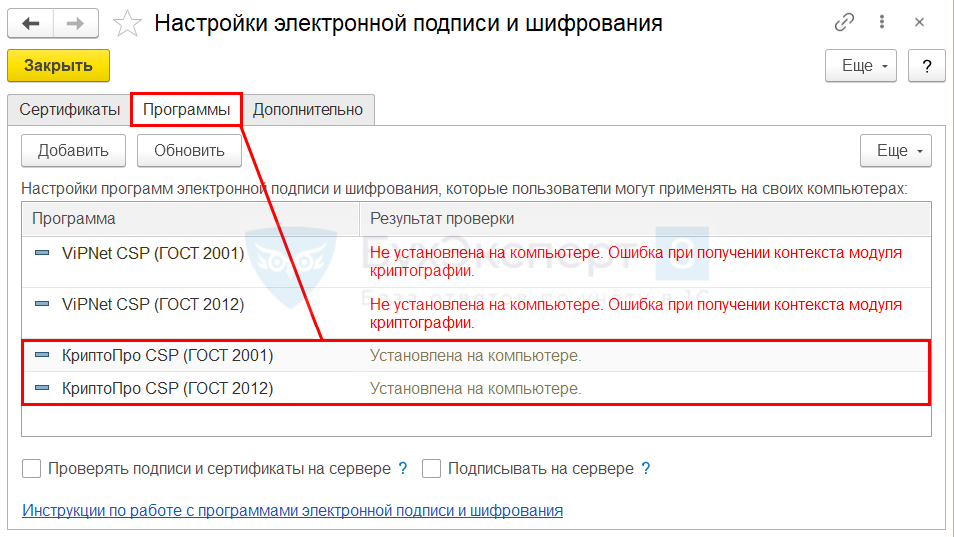
Для обеспечения возможности подписания документов квалифицированной электронной подписью добавьте сертификат пользователя в 1С 8.3 Бухгалтерия, открыв вкладку Сертификаты в Настройках электронной подписи и шифрования .
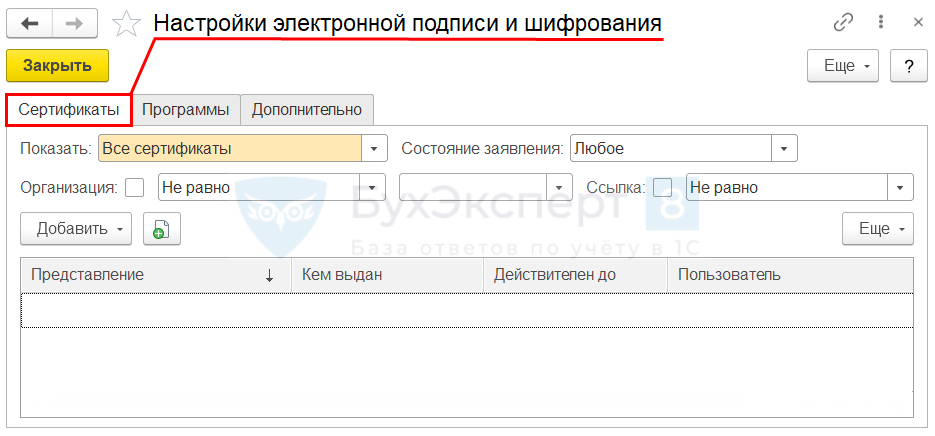
Нажмите кнопку Добавить , затем пункт Из установленных на компьютере . Выберите квалифицированный сертификат, нажмите Далее для добавления сертификата в список доступных сертификатов для подписания документов.
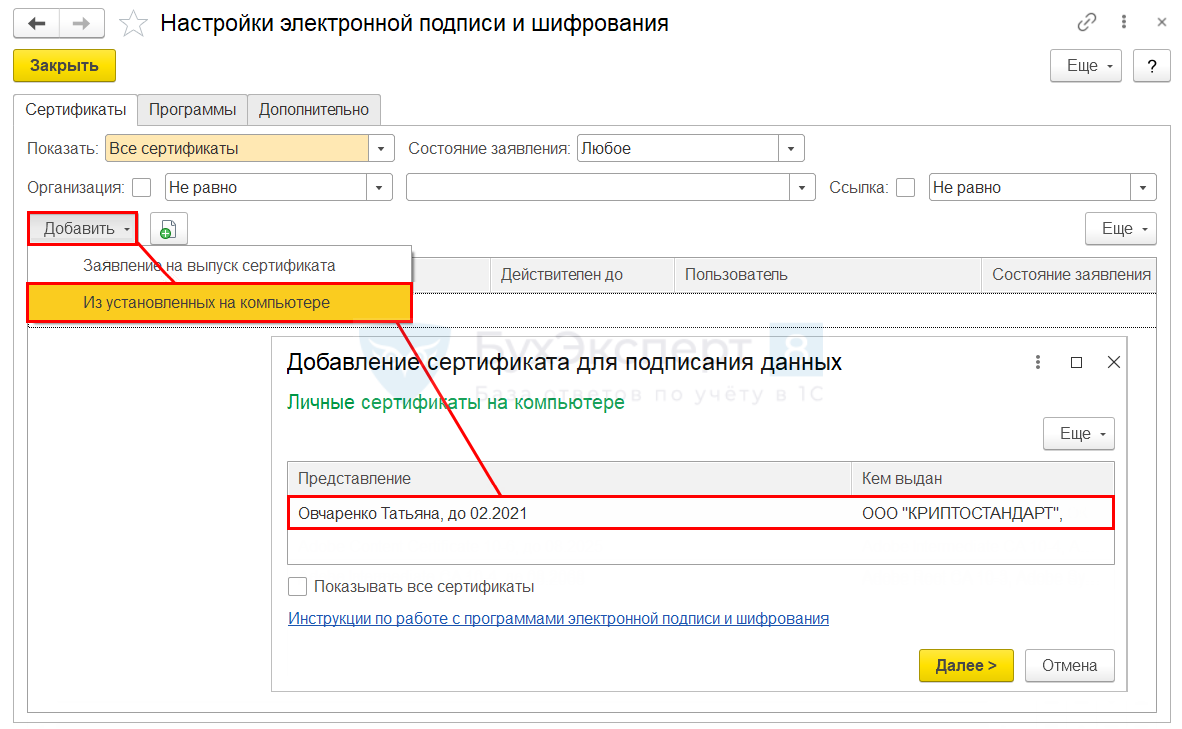
Введите пароль электронной подписи, полученный от удостоверяющего центра и нажмите кнопку Добавить .
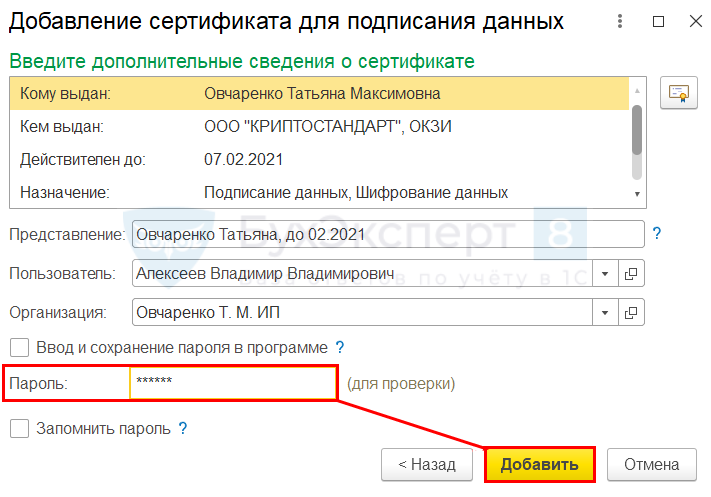
После добавления электронной подписи откройте ее и нажмите на кнопку Проверить .
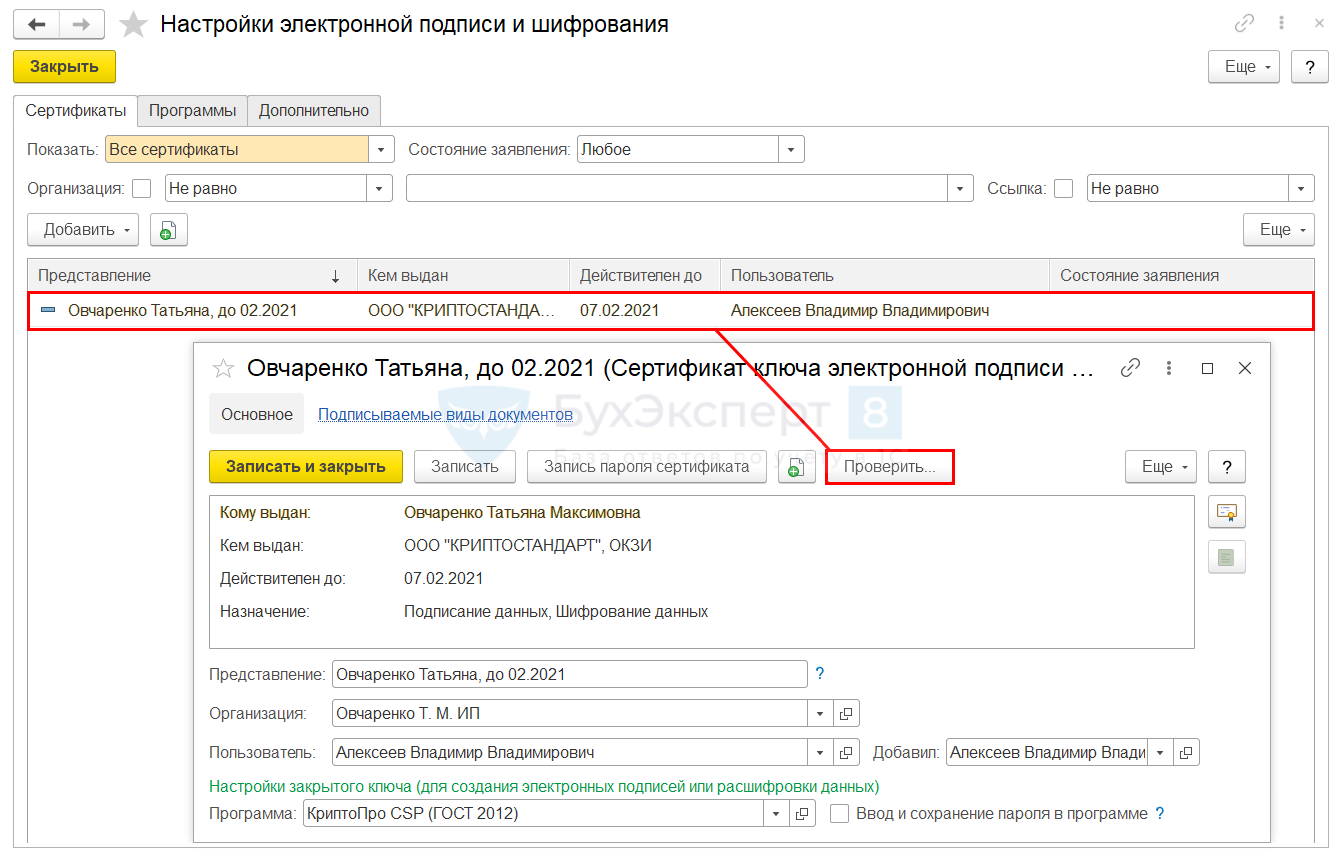
Убедитесь, что проверка прошла успешно, и все пункты выполнены. В противном случае подключение ЭДО в 1С 8.3 выполнится не корректно.
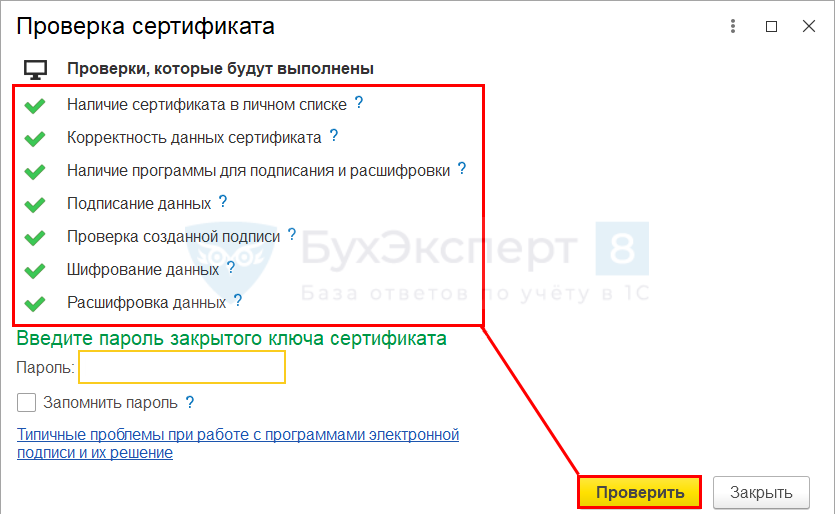
Настройка ЭДО в 1С 8.3 Бухгалтерия 3.0
После подключения необходимых компонент приступим к настройкам ЭДО в 1С 8.3 Бухгалтерия.
Как настроить ЭДО в 1С 8.3 пошаговая инструкция.
Перейдите в разделе Администрирование в Настройки программы , затем Обмен электронными документами . После этого перейдите в Обмен с контрагентами и включите настройку Сервисы ЭДО . В результате станет доступной ссылка Подключиться к сервису ЭДО .
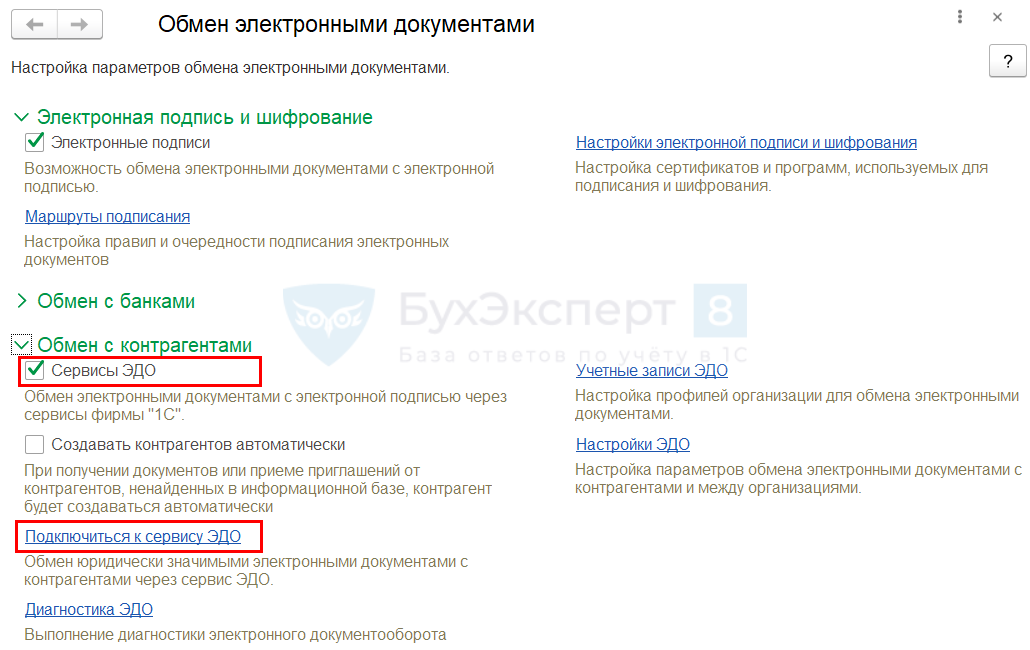
Нажмите на ссылку Подключиться к сервису ЭДО , в результате чего откроется Помощник ЭДО , в котором выберите вариант создания идентификатора организации и оператора ЭДО. Установите оператора и нажмите кнопку Далее .
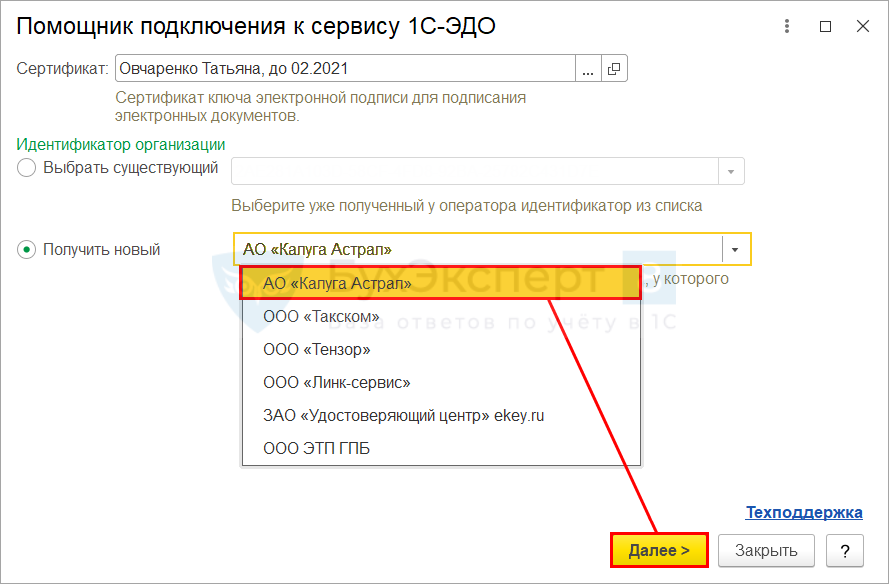
Проверьте заполнение данных перед отправкой, затем примите согласие с условиями использования и нажмите кнопку Подключить .
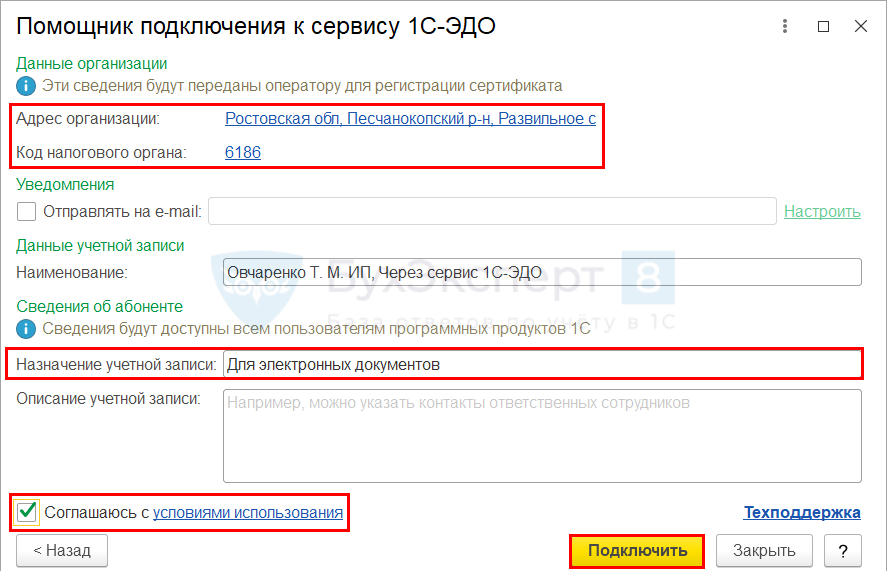
В появившемся окне ввода пароля внесите полученный при приобретении электронной подписи пароль и нажмите Подписать .
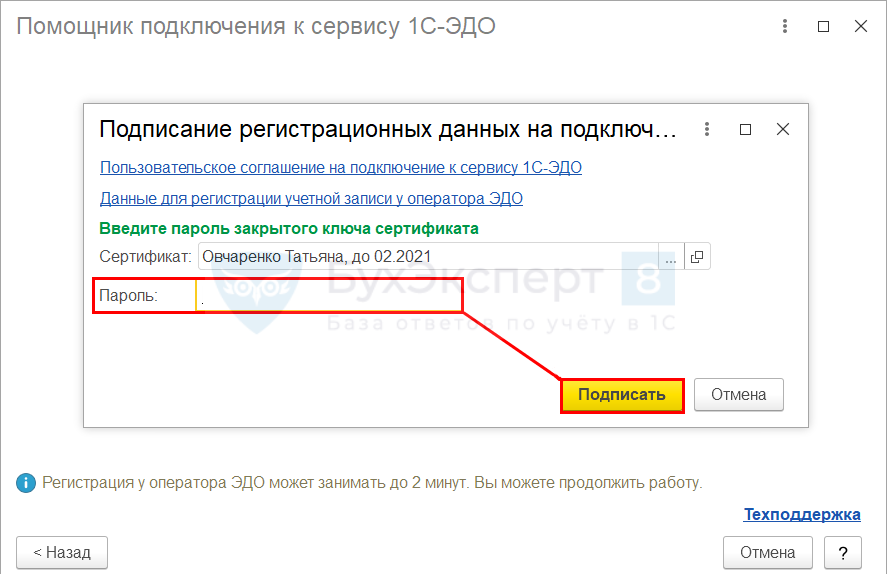
Результат обработки заявки отобразится в помощнике подключения к сервису 1С-ЭДО. Нажмите кнопку Закрыть .

Чтобы убедиться в корректности настройки ЭДО в 1С перейдите в раздел Администрирование далее в Настройки программы затем Обмен электронными документами . После этого перейдите в Обмен с контрагентами и нажмите на ссылку Диагностика ЭДО . Проверьте результат выполнения диагностики ЭДО в 1С.
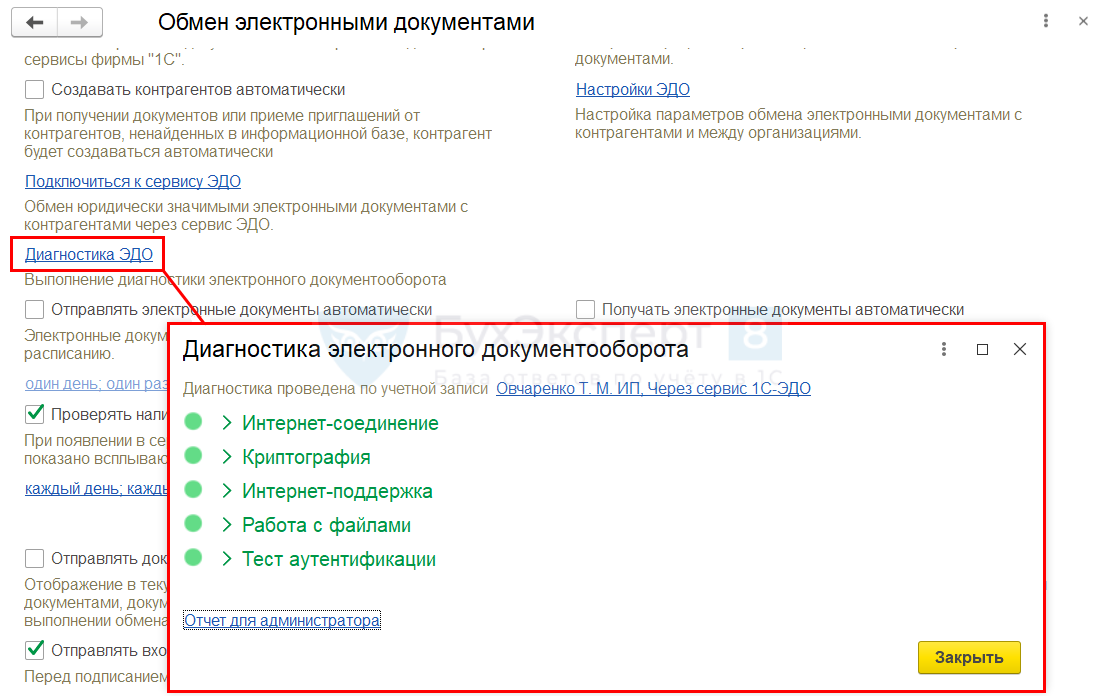
На данном шаге процедура настройки ЭДО в 1С 8.3 Бухгалтерия считается выполненной. Можете переходить к отправке приглашения к обмену электронными документам своим контрагентам.
Как пригласить контрагента в ЭДО 1С
Чтобы начать обмениваться с контрагентами электронными документами в 1С, отправьте им заявку-приглашение на выполнение обмена. Для этого перейдите в раздел Справочники , выберите Покупки и продажи , затем перейдите в справочник Контрагенты и откройте карточку контрагента, с которым хотите наладить электронный обмен в 1С. После этого нажмите на кнопку ЭДО , затем Пригласить к обмену электронными документами .
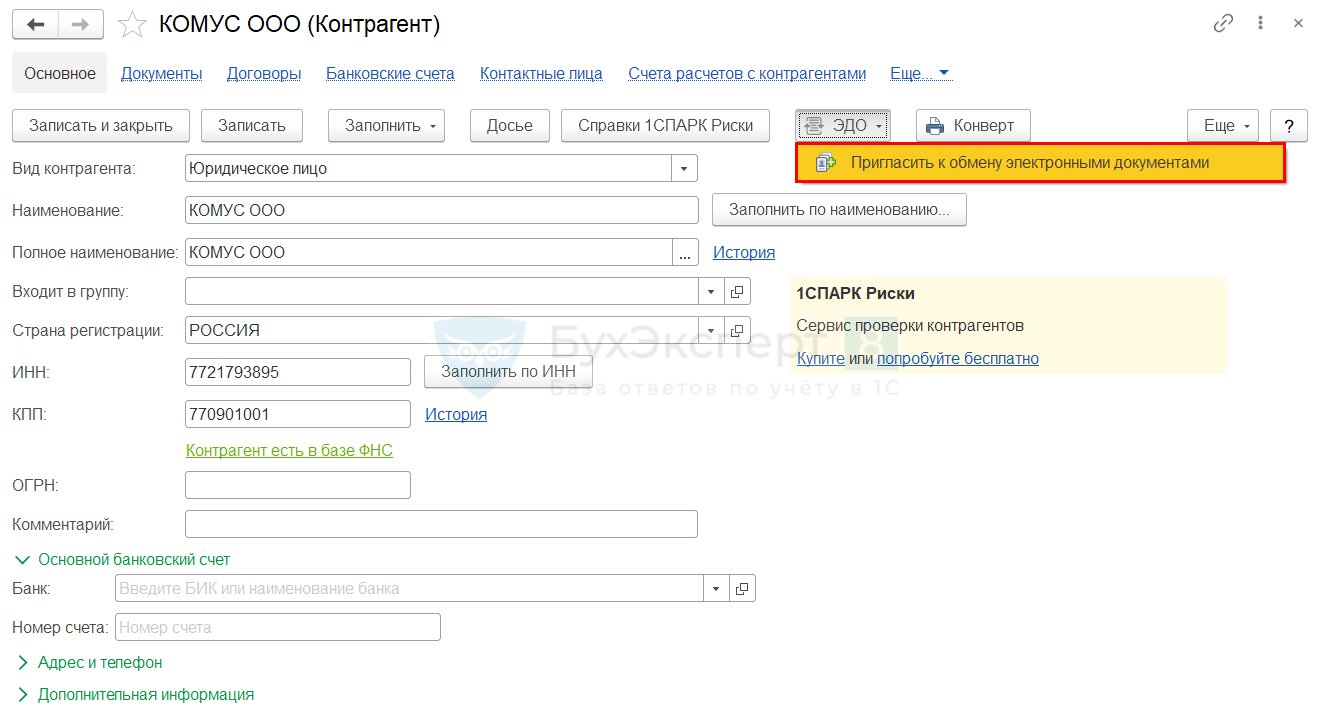
После этого откроется окно отправки приглашения: напишите в нем текст приглашения и выберите идентификатор контрагента, если он заранее известен. Нажмите Отправить .
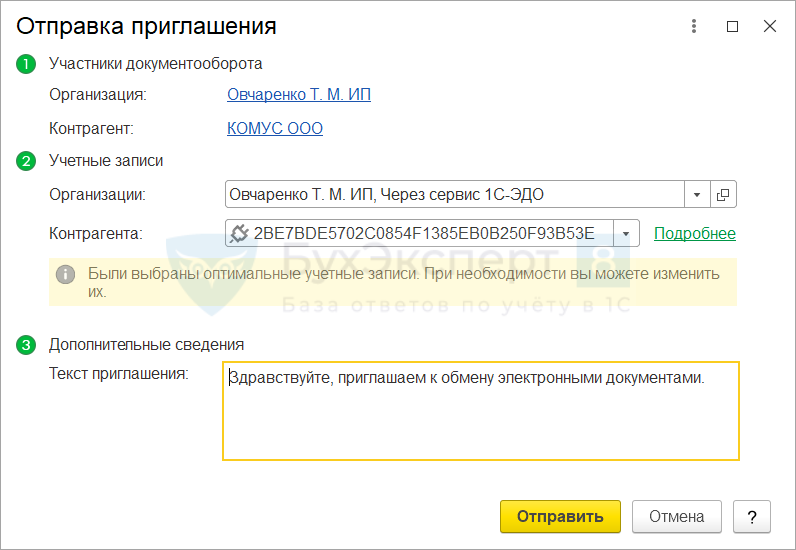
После отправки приглашения дальнейшие действия происходят на стороне оператора ЭДО, который передает приглашение непосредственно контрагенту по телекоммуникационным каналам связи. Если у контрагента оператором ЭДО является другой оператор, понадобится заполнить и отправить вместе с приглашением Заявление на роуминг, без которого обмен ЭДО не будет работать. В сервисе 1С ЭДО заявления на роуминг формируются автоматически с некоторыми операторами ЭДО. В исключительных случаях понадобится вручную составить заявление на роуминг и прикрепить к письму с приглашением.
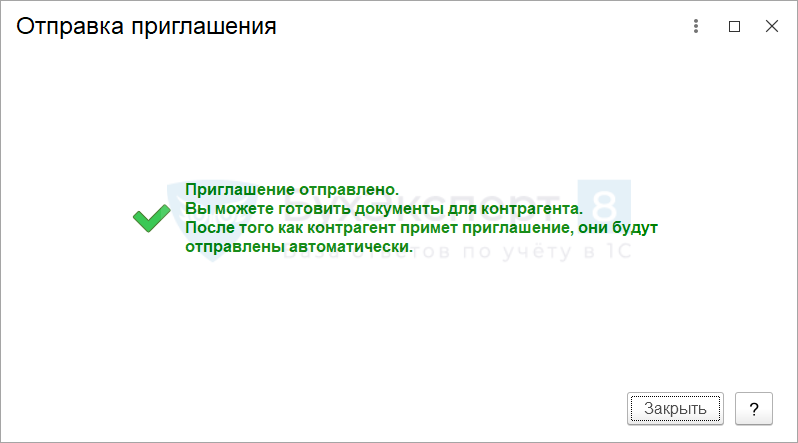
Отслеживать результат одобрения заявки можно в окне Текущие дела ЭДО , которое находится на панели Покупки в разделе Сервис .
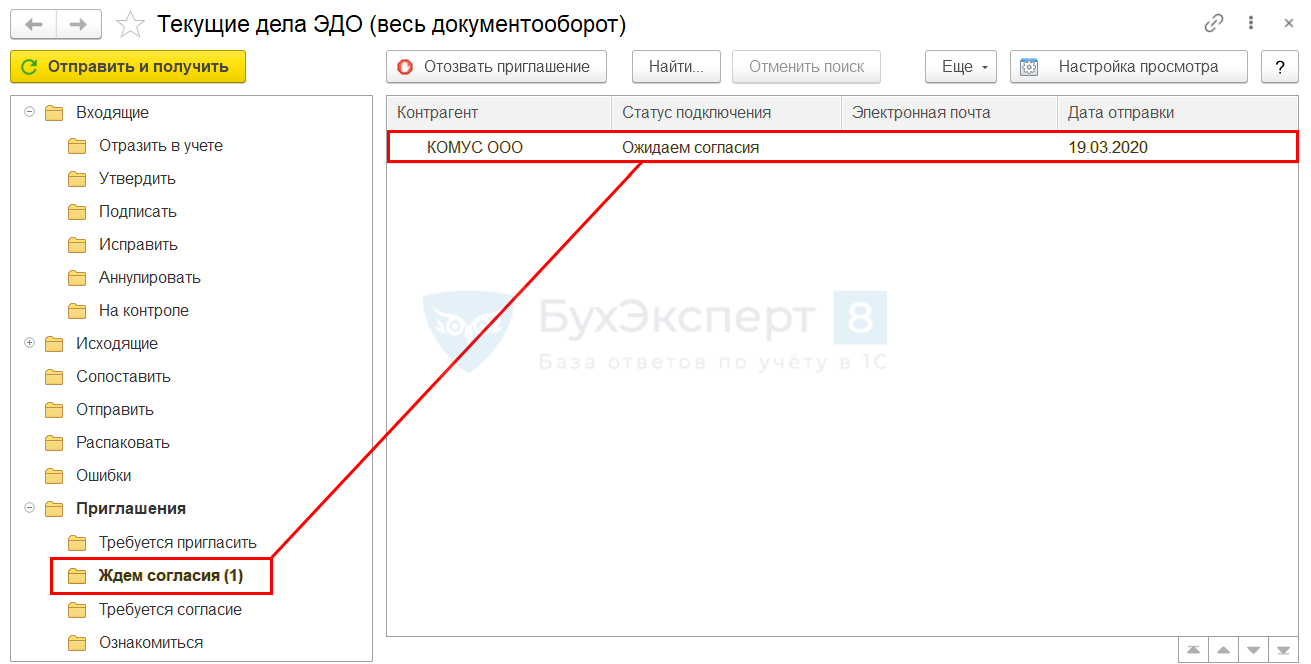
После одобрения заявки контрагентом электронный документооборот в 1С 8.3 Бухгалтерия считается настроенным, и можно приступать к отправке документов по электронным каналам связи.
Инструкция по настройке удаленных рабочих мест

Обзор программных продуктов для эффективной командной работы в режиме онлайн
Чаты
Удобное средство для объявлений и общения команды. Чаты эффективны и удобны, если сотрудников немного. Если в чате активно общается много людей, сообщения теряются и поиск нужной информации занимает много времени. Много возможностей для коммуникации сотрудников, в том числе чаты, предлагает сервис Microsoft Teams, новые пользователи могут пользоваться им бесплатно в течение 6 месяцев
CRM и контроль выполнения поручений
Облачные CRM системы помогают вести не только учет обращений клиентов, а также организовать командную работу сотрудников: постановку задач с фиксацией сроков, назначение ответственных, контроль выполнения поручений и т.д.
Из популярных инструментов для командной работы можем порекомендовать систему Битрикс24. Этот продукт представляет, помимо CRM, полноценную платформу для организации виртуального офиса вашей компании. В Битрикс24 есть корпоративный портал с возможностью общения, обмена идеями и открытого обсуждения, а также управление проектами и задачами.
Кроме того, сервис позволяет легко создавать сайты и интернет магазины и настраивать удобную коммуникацию с клиентами. При необходимости можно использовать встроенную телефонию или настроить интеграцию с внешней. Что немаловажно, в линейке тарифов Битрикс24 есть бесплатный, который позволит с минимальными вложениями автоматизировать работу небольшой компании.
1С в облаке
Облачные версии программ 1С позволяют просто и с минимальными затратами «переехать» в онлайн бухгалтеру или целому офису. В облако очень просто перенести используемую конфигурацию, сохранив настроенные бизнес-процессы и сразу приступить к работе.
Обмен документами
Для базовой работы с документами вполне подойдут сервисы типа Google Docs, а для хранения и обмена — любые облачные хранилища. Кроме того, возможность совместной работы с документами предусмотрена во многих CRM системах.
В облачном сервисе 1С от «Е-Офис 24» уже есть возможность командной работы с документами в облаке, где уже установлен бесплатный пакет работы с офисными документами LibreOffice и есть возможность арендовать MS Office.
Самое важное
Перед переходом на «удаленку» стоит заранее продумать, как будет организовано взаимодействие сотрудников и подобрать инструменты для командной работы в соответствии с требованиями внутренних процессов компании. После того, как рабочие места настроены, нужно их проверить, чтобы избежать сложностей в процессе работы.
С наилучшими пожеланиями, команда «Е-Офис 24»
Поделитесь с друзьями!
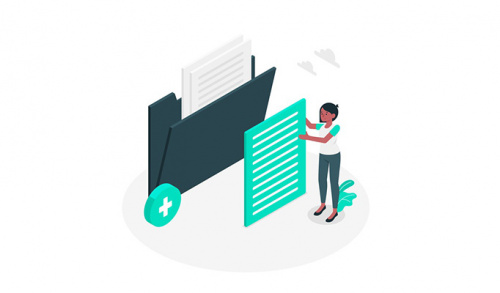
Электронный документооборот. Что вы должны о нем знать
Электронный документооборот (ЭДО) позволяет компаниям обмениваться с контрагентами любыми документами в электронном виде без необходимости обмена бумажными копиями. Электронные документы подписываются электронно-цифровой подписью и имеют юридическую силу. Помимо удобства, бывают ситуации, когда использование ЭДО обязательно.
Например, если вы торгуете товарами, подлежащими маркировке, например, обувью. Подключаясь к электронному документообороту с контрагентами, важно иметь в виду несколько важных моментов. О них и пойдет речь в статье.

Маркировка обуви 2020. Как выполнить требования закона?
Государство перенесло сроки обязательной маркировки обуви на 1 июля 2020 года. Начиная с этой даты производство, продажа, хранение и перевозка немаркированной обуви объявлены вне закона. Исключение — остатки, приобретенные до 1 июля. Их можно маркировать до 1 сентября 2020 года и это не будет считаться нарушением при условии, что есть документы, подтверждающие покупку.

Самое важное о переходе на электронные трудовые книжки
В 2020 году Россия переходит на электронные трудовые книжки. Не все знают, в каком порядке будет происходить переход и что нужно сделать работодателю, чтобы соблюсти новые нормы законодательства. Мы изучили этот вопрос и пришли к выводу, что всё не так сложно, как может показаться на первый взгляд. Главное — знать основные моменты и четко понимать, что и когда нужно делать.
Обсудить
Настройка компьютера для работы с ЭЦП ФНС

Чтобы начать работать с ЭЦП, требуется установить её сертификат на персональный компьютер. Делают это через специальный независимый модуль — криптопровайдер.
Одним из ведущих разработчиков таких программ является отечественная компания КриптоПро. Их продукты взаимодействуют с сертификатом и ключами электронной подписи, которые выдаёт ФНС. КриптоПро для ЭЦП ФНС участвует в создании электронной подписи вместе с КЭП налоговой и шифрует информацию.
ЭЦП — это устаревшее понятие. Расшифровывается как «электронная цифровая подпись». В настоящее время законодательством закреплено название ЭП, которое расшифровывается как «электронная подпись».
В статье расскажем, где купить лицензию КриптоПро для электронной подписи от ФНС, как установить программу и настроить рабочее место.
Получение ЭЦП в ФНС
Удостоверяющий центр Федеральной налоговой службы выдаёт сертификаты электронной подписи только индивидуальным предпринимателям, юрлицам и нотариусам. Для этого требуется заполнить и отправить заявление в личном кабинете портала ФНС. Услуга предоставляется бесплатно. Оплачивается только цифровой носитель для ЭЦП. Такую подпись используют на всех электронных площадках, с помощью неё предоставляют отчётность через операторов ЭДО и государственные сервисы.
Настройка компьютера для работы с ЭЦП от ФНС
После получения пользователю необходимо установить сертификат электронной подписи на свой компьютер. Для этого скачивается специальная программа — КриптоПро CSP. Пробная версия дистрибутива доступна для загрузки на официальном сайте разработчика, далее лицензию потребуется продлить.
Рассмотрим в качестве примера подключение электронной подписи через личный кабинет индивидуального предпринимателя. Процесс настройки для юрлиц происходит аналогично.
Установка криптопровайдера и покупка лицензии
Работа с электронной подписью требует установки криптопровайдера и специального плагина для браузера:
• КриптоПро CSP — участвует в создании КЭП и проверяет электронную подпись согласно алгоритму ГОСТ;
• КриптоПро ЭЦП Browser plug-in — осуществляет взаимодействие веб-страницы браузера с криптопровайдером.
Также понадобится расширение плагина для работы в используемом браузере и программное обеспечение для токена.
ФНС не выдаёт саму электронную подпись. Владелец получает сертификат, закрытый и открытый ключ. Файлы записываются на токен. Чтобы воспользоваться ЭЦП, пользователь вставляет токен в компьютер. Сама подпись создаётся с помощью специальной программы — криптопровайдера.
Плагин для работы в интернете
КриптоПро ЭЦП Browser plug-in проверяет и создаёт электронные подписи на веб-страницах. Поддерживает работу КриптоПро CSP на коммерческих и государственных электронных площадках и сервисах. Если установить криптопровайдер без соответствующего плагина, электронная подпись в браузере работать не будет. Данная утилита имеет различный алгоритм установки и настройки для каждого браузера.
Рассмотрим, как поставить расширение на примере Яндекс.Браузера:
1. Открыть меню браузера (три полоски в правом верхнем углу).
2. Выбрать «Дополнения».
3. Установить расширение КриптоПро ЭЦП из каталога расширений, если оно не установлено.
4. Включить расширение Криптопро ЭЦП, если оно отключено.
Установка личного сертификата
Для установки сертификата электронной подписи потребуется
1. Вставить цифровой носитель в ПК.
2. Открыть программу КриптоПро CSP.
3. Перейти в раздел «Сервис».
4. Нажать «Просмотреть сертификаты в контейнере».
5. Выбрать личный ключ.
6. В появившемся окне нажать «Установить сертификат».
Настройка браузера для защищённого соединения
Настройка браузера нужна для организации защищённого TLS канала с использованием ГОСТ алгоритмов. Рассмотрим, как провести настройку в несколько шагов на примере Яндекс.Браузера. Пользователю достаточно выполнить три шага:
1. Зайти в настройки браузера.
2. Перейти в раздел «Системные».
3. Поставить галочку напротив пункта «Подключаться к сайтам, использующим шифрование по ГОСТ».
Если владелец планирует пользоваться ЭЦП на торговых площадках (ТП), то для работы понадобится программа CAPICOM. Дистрибутив предоставляется бесплатно на официальном сайте Microsoft. Его легко настраивать. После скачивания достаточно запустить файл и следовать подсказкам мастера установки. Программа нужна не для всех ТП, но некоторые её ещё используют, например, Росэлторг, если у пользователя Internet Explorer.
Добавление сервисов ФНС в список надёжных сайтов
В связи с настройками высокого уровня безопасности ПК некоторые функции сайтов ФНС могут не работать. Для этого их добавляют в список доверенных источников.
Чтобы добавить сервисы налоговой службы в список надёжных, необходимо:
1. Открыть панель «Пуск».
2. Выбрать пункт «Свойства браузера».
3. Затем перейти в раздел «Безопасность».
4. Нажать «Безопасные узлы», далее «Сайты».
5. Добавить ссылки: http://lkul.nalog.ru и https://lkul.nalog.ru.
1. Представление налоговых деклараций и расчётов.
2. Электронное взаимодействие с налоговыми органами и контрагентами.
3. Участие в государственных и коммерческих закупках.
4. Сдача отчётности в контролирующие органы.
5. Регистрация онлайн-касс.
6. Отправка документов в суд.
Помимо бизнеса, использовать ЭЦП ФНС можно и в личных целях: для дистанционного поступления в вуз, оформления кредита, отправки заявления на загранпаспорт, получения патента и многого другого.
Электронная подпись от ФНС поддерживает все электронные площадки и сервисы.
Подведём итоги. Получить ЭЦП для ИП можно только в УЦ ФНС и её доверенных лиц. Для работы с подписью нужно установить криптопровайдер и специальный плагин для браузера. После настройки компонентов понадобится внести сервисы налоговой в список доверенных сайтов и подключиться к личному кабинету. После полноценной настройки рабочего места электронную подпись от ФНС можно использовать на всех площадках и сервисах.
Источник: www.serviseit.ru
